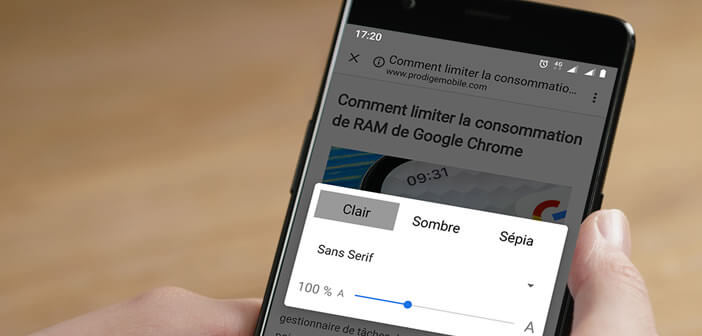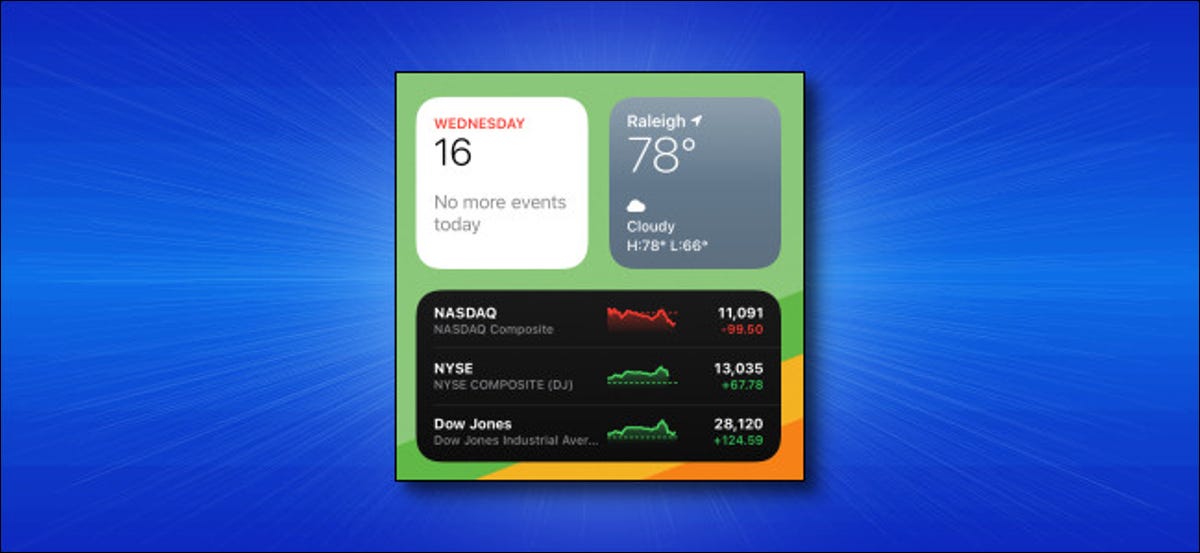تتميز شاشة iPad الكبيرة بميزة جعل إدخال النص أكثر متعة وأسرع من لوحة المفاتيح الافتراضية للهاتف الذكي. لسوء الحظ ، فإن إرسال الرسائل النصية من جهاز iPad ليس سهلاً كما قد تعتقد ، خاصةً إذا لم يكن لديك جهاز iPhone. في هذا البرنامج التعليمي سنلقي نظرة على الحلول المختلفة لإرسال رسالة نصية قصيرة إلى صديق باستخدام جهاز لوحي من Apple.
أرسل الرسائل القصيرة من تطبيق الرسائل
لا يعرف الكثير من الناس هذا ، ومع ذلك فإن تطبيق الرسائل هو أداة مراسلة قائمة بذاتها تمامًا. لذلك يمكنك استخدامه لإرسال رسائل نصية إلى هاتف أحد جهات الاتصال الخاصة بك. يعمل هذا الجهاز جيدًا حتى عندما لا تكون محظوظًا بما يكفي لامتلاك جهاز iPhone.
نعم ولكن كن حذرا ، هناك ولكن. على الرغم من التحسينات الهائلة التي أدخلتها Apple ، لا يمكن لتطبيق المراسلة الخاص بـ iPad سوى تقديم iMessages. وهذه الدقة أبعد ما تكون عن التافهة.
لأنه حتى لو كان iMessage يقدم العديد من المزايا مقارنة بالرسائل النصية القصيرة (مجاني تمامًا ، يعمل في شبكة wifi ، لا يوجد حد لعدد الأحرف المنقولة ، يدعم إرسال الصور ومقاطع الفيديو) فإنه يظل محصوراً في عالم Apple. لذلك يمكنك استخدام تطبيق الرسائل للتحدث مع الأشخاص الذين لديهم iPhone أو iPad أو iPod أو iMac.
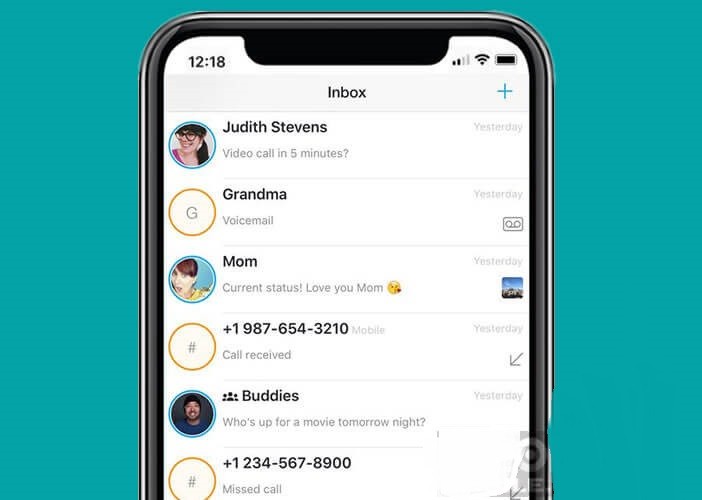
من ناحية أخرى ، لن تتلقى جهات اتصالك على Android أيًا من رسائلك. انظر هنا: كيفية الاختيار بين الرسائل القصيرة و iMessage .
قم بإعداد تطبيق الرسائل على iPad
يقوم تطبيق الرسائل بإعادة توجيه جميع رسائلك النصية إلى أجهزة Apple الأخرى مجانًا. وعلى عكس ما قد يعتقده المرء ، تعمل هذه الأداة بشكل مثالي حتى لو لم يكن لديك iPhone (وبالتالي علبة SIM).
للقيام بذلك ، يستخدم iPad معرف Apple الخاص بك بدلاً من رقم الهاتف لمصادقتك على الشبكة. ستتم إعادة توجيه الردود على رسائلك تلقائيًا إلى جهازك بناءً على عنوان البريد الإلكتروني الذي أدخلته عند تكوين جهازك اللوحي.
- انقر فوق رمز الترس الموجود على سطح مكتب iPad
- حدد قسم الرسائل
- تأكد من تمكين خيار iMessage (المؤشر الأخضر). خلاف ذلك ، سيُطلب منك تسجيل الدخول باستخدام معرف Apple الخاص بك.
- إذا كنت ترغب في ذلك ، يمكنك السماح بإرسال إيصالات القراءة. بمجرد تفعيل الخيار ، سيتم إبلاغ مراسليك عبر إشعار بأنك قد قرأت رسالتهم.
- ثم انقر فوق إرسال واستلام
- تأكد من تحديد عنوان بريدك الإلكتروني (معرف Apple).
يمكن لمالكي iPhone أيضًا التحقق من رقم هواتفهم لتلقي رسائلهم في وقت واحد على أجهزتهم. لاحظ أن نظام نقل الرسائل القصيرة المتوفر على هاتف أبل الذكي سيوفر لك إمكانية المشاهدة ولكن كتابة الرسائل القصيرة من جهاز iPad اللوحي إلى أي هاتف ذكي.
لإرسال رسالة iMessage ، كل ما عليك فعله هو تشغيل تطبيق الرسائل والنقر على أيقونة المربع بقلم رصاص فوقها. ستقوم بعد ذلك بإدخال اسم مراسلك في شريط العنوان المخصص لهذا الغرض.
إذا تحول الاسم إلى اللون الأحمر ، فهذا يعني أن الأخير لا يحتوي على أجهزة Apple. لذلك لن تتمكن من التحدث معه من جهاز iPad الخاص بك. ستحتاج إما إلى إرسال رسائل SMS الخاصة بك من هاتف ذكي أو استخدام الحل البديل الموضح أدناه.
أرسل رسائل SMS من iPad إلى جميع الهواتف حول العالم
إذا كنت معتادًا على استخدام iMessages ، فلن يفلت من إشعارك بأن هذه الميزة محدودة بشكل خاص. على الرغم من الوعود التي قطعها عملاق كوبرتينو (المدينة التي يقع فيها المقر الرئيسي لشركة آبل) ، يظل الوصول إلى منصة الرسائل محجوزًا لمالكي iPhone.
للتغلب على هذا التقييد ، كان لدى المطورين المقيمين في كاليفورنيا فكرة تطوير تطبيق (Text Me) قادر على إرسال رسائل SMS و MMS من جهاز iPad بدون بطاقة SIM إلى أي رقم هاتف محمول. تتيح لك هذه الأداة أيضًا تبادل الرسائل الصوتية أو إجراء مكالمات هاتفية.
يرجى ملاحظة أن هذا بالفعل تطبيق هاتفي وليس شبكة مراسلة فورية أخرى مثل WhatsApp أو Facebook Messenger. بمجرد التثبيت على جهاز iPad ، يمكنك بسهولة إرسال رسائل (SMS أو MMS) إلى جميع الهواتف المحمولة الخاصة بأصدقائك.
الشروع في العمل مع Text Me
يوفر تطبيق Text Me لأي مالك iPad إمكانية التواصل الفوري مع جميع جهات الاتصال الموجودة في دليلهم. للقيام بذلك ، يقوم Text Me تلقائيًا بتعيين رقم هاتف ستحتاج لمشاركته مع أصدقائك.
قبل أن تبدأ ، يجب أن تعلم أن التطبيق يقدم عددًا صغيرًا من الرسائل القصيرة المجانية. بمجرد استخدام الاعتمادات ، ستحتاج إما إلى الاشتراك في أحد العروض التجارية المقدمة أو مشاهدة مقاطع الفيديو الإعلانية. ستكسب رصيدًا في كل مرة تشاهد فيها إعلانًا.
- افتح متجر التطبيقات
- أدخل Text Me في حقل البحث أو انقر على هذا الرابط
- قم بتشغيل تثبيت التطبيق
- أثناء التشغيل الأول ، سيطلب منك Text Me إنشاء رمز
- سيتعين عليك إدخال اسم مستعار وعنوان بريد إلكتروني (صالح) ورقم هاتف هاتفك الذكي
- بعد التحقق من التفاصيل الخاصة بك ، يقوم Text Me بتعيين رقم هاتف لك
- ثم اسمح (إذا كنت ترغب) للتطبيق بالوصول إلى دفتر العناوين الخاص بك
- انقر فوق الزر إنشاء رسالة
- حدد مراسلًا من قائمة جهات الاتصال الخاصة بك أو أدخل رقم هاتفه مباشرة
- اكتب رسالتك النصية في الحقل المخصص لهذا الغرض ثم اضغط على زر إرسال
- لا تنس إدراج اسمك في نص الرسالة. لا يعرف مراسلك حتى الآن رقم هاتفك الجديد.
كما هو موضح سابقًا ، لا يقتصر تطبيق Text Me على إرسال رسائل SMS أو MMS. يمكنك أيضًا استخدامه لإجراء مكالمات صوتية أو فيديو. كما أنها تعمل مع الخطوط الأرضية. لكن احذر ، فكل هذه العمليات تتطلب منك كسب أو شراء أرصدة المستهلك (مشاهدة الإعلانات ، ودعوة الأصدقاء لتنزيل التطبيق).
سيتم تلقائيًا خصم المدفوعات المتعلقة باشتراكك من حساب iTunes الخاص بك. ستجد في الرابط المقابل الإجراء لإلغاء التجديد التلقائي للاشتراك على iOs.
يتم تقديم تطبيق Text Me كحل موثوق وفعال للأشخاص الذين لا يستطيعون الاستغناء عن الرسائل القصيرة حتى على أجهزتهم اللوحية. من ناحية أخرى ، تجبرك هذه الأداة على التوفيق باستمرار بين رقم هاتفك المحمول ورقم Text Me الخاص بك. ليس دائمًا عمليًا جدًا.